10 correctifs : 502 erreur de passerelle incorrecte dans le navigateur
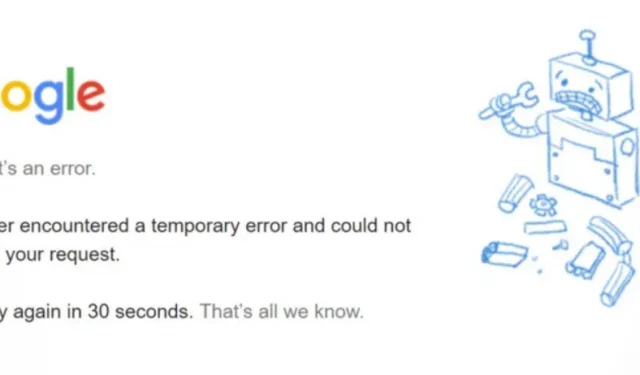
Lorsque vous essayez d’accéder à un site Web, mais qu’un serveur Web reçoit une réponse non valide d’un autre, une erreur 502 Bad Gateway se produit. Il s’agit d’un problème courant que toute personne utilisant Internet peut rencontrer.
Vous ne pouvez pas faire grand-chose car le problème réside dans le site Web lui-même. Dans d’autres cas, votre ordinateur ou votre équipement réseau peut être à l’origine de ce problème. Continuez à lire plus sur ce problème et comment corriger l’erreur 502 Bad Gateway.
Que signifie le code d’état 502 Bad Gateway Error ?
Le code d’état 502 (Bad Gateway) indique qu’un serveur agissant en tant que passerelle ou proxy a accédé au serveur entrant et a tenté de répondre à la demande, mais a reçu une réponse non valide.
Sur de nombreux sites Web, vous pouvez rencontrer une erreur d’état 502. De plus, les sites Web peuvent faire référence à ce problème sous des noms légèrement différents. Par exemple, un bogue est généralement nommé comme ceci :
- Erreur HTTP 502 Passerelle invalide
- Erreur temporaire (502)
- 502 Mauvaise passerelle Nginx
- 502 Service temporairement surchargé
- Erreur de serveur 502 : le serveur a rencontré une erreur temporaire et n’a pas pu répondre à votre demande
Le code d’état HTTP n’est généralement pas affiché, sauf en cas de problème. Fondamentalement, c’est la façon dont le serveur vous fait savoir que quelque chose ne va pas.
Qu’est-ce qui cause l’erreur 502 Bad Gateway ?
L’erreur 502 passerelle invalide se produit en raison d’une cause commune dans le réseau et le matériel. Vous pouvez résoudre ce problème en suivant ce guide de dépannage.
Serveurs surchargés.
Le serveur peut devenir surchargé et tomber en panne s’il manque de ressources, ce qui entraîne une erreur 502 Bad Gateway. Certaines causes typiques de surcharge du serveur incluent une augmentation rapide du trafic, une réponse invalide d’un autre serveur, une mémoire insuffisante et des délais d’expiration du logiciel.
Problèmes matériels
Il existe un risque important que votre équipement réseau rencontre des problèmes de connectivité intermittents si vous recevez à plusieurs reprises des erreurs HTTP 502 provenant de différents sites Web ou navigateurs.
Problèmes de pare-feu
Un pare-feu protège votre site du trafic erroné. Certains systèmes de pare-feu peuvent identifier les faux positifs car ils sont trop sensibles. Le système peut bloquer une demande adressée au serveur à partir d’un CDN ou d’un FAI spécifique, ce qui est à l’origine du problème.
Problèmes de nom de domaine.
DNS peut provoquer une erreur de passerelle 502 incorrecte. Le nom de domaine ne peut pas être résolu à l’adresse IP prévue. La résolution de l’adresse IP correcte peut résoudre le problème.
Erreurs de navigateur.
Même s’il n’y a pas de problèmes de serveur ou de réseau, le navigateur peut afficher une erreur 502 Bad Gateway. Les bloqueurs de publicités, les versions de navigateur obsolètes ou les données en cache corrompues dans votre navigateur peuvent être à l’origine de ce problème.
Méthodes de dépannage pour le code d’erreur 502 Bad Gateway
Voici quelques façons de résoudre le problème 502 Bad Gateway Error.
- Actualiser la page Web
- Essayez le mode incognito ou un autre navigateur
- Effacer le cache et les cookies de votre navigateur
- Réinitialiser les serveurs DNS
- Vérifiez les plugins et les extensions dans le navigateur (WordPress)
- Vérifiez si le site est en panne
- Vérifiez le CDN ou le pare-feu tiers
- Changez vos serveurs DNS
- Problème de timeout PHP
- Vérifier le fichier journal des erreurs WordPress
1. Actualisez la page Web
Le problème peut être causé par une augmentation temporaire du trafic réseau sur votre système ou sur le serveur hébergeant le site Web. Un tel temps d’arrêt est de courte durée et l’erreur temporaire disparaît immédiatement. Cependant, il est possible que vous ayez visité le site Web juste au moment où il a cessé de fonctionner.
- Le rechargement de la page est le moyen le plus simple de vérifier si l’erreur a été corrigée.
- Vous pouvez recharger rapidement le site en utilisant le raccourci clavier F5 (Ctrl+F5 pour Windows ou Commande+R pour Mac).
- Vous pouvez utiliser le bouton Recharger dans le navigateur. Le bouton Actualiser se trouve à côté de la barre d’adresse dans chaque navigateur.
- Si l’actualisation de la page n’a pas résolu le problème, vous pouvez envisager d’ouvrir la page dans un autre navigateur.
- Le problème peut être lié au navigateur que vous utilisez, et si vous en utilisez un autre, la page peut s’ouvrir sans problème.
- Si l’erreur « 502 Bad Gateway » n’apparaît pas dans un autre navigateur, le problème vient probablement uniquement de celui que vous utilisiez.
2. Essayez le mode incognito ou un autre navigateur
C’est également une bonne idée de visiter le site Web en mode incognito pour voir si le message d’erreur HTTP 502 apparaît en raison d’un problème lié au navigateur.
- Sélectionnez « Nouvelle fenêtre de navigation privée » dans le menu à trois points de la fenêtre du navigateur.
- L’extension du navigateur peut être à blâmer si le problème n’apparaît pas lors de l’utilisation du mode incognito.
- Essayez de désactiver progressivement vos extensions ou add-ons. Vous pourrez naviguer sur le site Web après avoir supprimé celui qui pose problème.
- Essayez de démarrer une nouvelle session de navigateur si la désactivation des extensions échoue. Envisagez de passer à Chrome si vous utilisez actuellement Opera.
- Votre ancien navigateur peut être en faute si la page se charge correctement dans le nouveau.
3. Videz le cache et les cookies de votre navigateur.
Il est possible que des fichiers corrompus et obsolètes aient été stockés dans le cache de votre navigateur. Le problème HTTP 502 Bad Gateway dans ce scénario peut être résolu en supprimant le cache du navigateur.
Exportez vos données depuis le navigateur et importez-les plus tard pour éviter cela. La suppression des fichiers en cache peut entraîner la perte d’informations importantes sur le navigateur, telles que les signets et les préférences. Pour Google Chrome, suivez ces étapes.
- Dans le coin supérieur droit de l’écran, sélectionnez l’icône avec trois points verticaux. Sélectionnez « Effacer les données de navigation » dans la liste « Plus d’outils ».
- Ou rendez-vous directement sur la page de suppression du cache et des cookies en appuyant simultanément sur les touches Ctrl, Maj et Suppr.
- Vous pouvez également saisir chrome:/settings/clearBrowserData dans la barre d’adresse comme alternative.
- Choisissez une fenêtre de temps pour supprimer les cookies et le cache. Pour développer le menu et sélectionner la plage de temps souhaitée, cliquez sur la flèche dans la case à côté de Plage de temps.
- « Cookies et autres données de site » et « Images et fichiers en cache » doivent être cochés.
- Votre cache et vos cookies seront supprimés après avoir coché les cases appropriées et cliqué sur le bouton « Effacer les données ».
4. Réinitialisez les serveurs DNS
Des problèmes DNS tels que des adresses IP mal configurées et des serveurs qui ne répondent pas peuvent également provoquer l’erreur. La solution pourrait être de vider le cache DNS.
- Sélectionnez le menu Démarrer dans le coin gauche (voir le logo Windows).
- Sélectionnez maintenant l’option « Invite de commandes ».
- Vous pouvez appuyer simultanément sur Windows et R et taper CMD pour lancer la console de ligne de commande.
- Une fenêtre contextuelle peut apparaître vous demandant si vous souhaitez autoriser l’invite de commande à changer d’ordinateur. Si oui, sélectionnez Oui.
- Pour continuer, vous devez contacter votre administrateur système si vous êtes invité à vous connecter en tant qu’administrateur.
- Tapez la commande ipconfig /flushdns dans une fenêtre d’invite de commande.
- Entrez la clé.
- Vous devriez voir une notification confirmant que le cache du résolveur DNS a été effacé avec succès.
5. Vérifiez les plugins et les extensions dans le navigateur (WordPress)
Une des raisons du problème pourrait être de mauvais plugins ou thèmes. Cela est dû à la possibilité de conflits de thèmes et de plugins causés par des plugins mal conçus. Chaque script et demande sur votre site Web sera arrêté par votre serveur, le rendant indisponible.
La mise en cache ou les plugins de sécurité sont généralement à l’origine du problème. Ces plugins peuvent vous empêcher de vous connecter au serveur, ce qui ne résoudra pas le problème.
Il est préférable de désactiver tous vos plugins puis de les réactiver un par un si vous n’avez pas de plugins de sécurité ou de mise en cache installés mais que vous obtenez toujours des erreurs HTTP 502.
- Sélectionnez simplement « Désactiver » sous « Actions en masse » en allant dans la section « Plugins ».
- Après avoir installé chaque plugin, activez-le lorsque vous mettez à jour votre site Web WordPress.
- Vous pouvez essayer de les désactiver dans votre panneau d’hébergement ou votre application FTP si vous ne pouvez pas accéder à votre tableau de bord WordPress.
- Renommez le répertoire du plugin en passant au répertoire wp-content.
- Cliquez sur « Fichiers » dans le hPanel si vous utilisez Hostinger. Accédez au gestionnaire de fichiers, HTML public, puis wp-content à partir de là.
- Vous pouvez changer le nom du dossier en plugins dès que votre site est opérationnel après avoir désactivé tous les plugins.
- Essayez d’activer chaque plugin individuellement pour déterminer quel plugin a causé le problème en premier.
6. Vérifiez si le site est en panne
Malgré l’utilisation de la plupart des stratégies, le code d’erreur 502 continue d’apparaître. Le serveur ne fonctionne peut-être pas correctement en ce moment.
Divers outils sont disponibles en ligne pour vérifier si un site est en panne. Vérifiez l’état de votre site sur Downdetector en saisissant son URL.
7. Vérifiez CDN ou le pare-feu tiers.
Des problèmes avec vos services de protection CDN ou DDoS peuvent également être à l’origine du problème 502 Bad Gateway. Une couche supplémentaire est ajoutée entre votre serveur et le réseau de diffusion de contenu. Lors d’une tentative de connexion au serveur d’origine, cette couche peut rencontrer des problèmes provoquant une erreur 502.
- Cloudflare est l’un des cas où 502 Bad Gateway peut apparaître de deux manières différentes en fonction du problème.
- Vous devez contacter leur personnel de soutien. N’oubliez pas de vérifier d’abord la page d’état du système de Cloudflare.
- Si vous désactivez Cloudflare, sachez que la propagation de votre DNS peut prendre des heures.
- Si vous rencontrez le problème Cloudflare ci-dessus, votre société d’hébergement actuelle est en faute.
8. Changez vos serveurs DNS
- Cliquez sur « Ouvrir le Centre Réseau et partage » dans le menu contextuel lorsque vous cliquez avec le bouton droit sur le symbole d’état du réseau dans la barre des tâches.
- Cliquez sur le lien Modifier les paramètres de l’adaptateur dans le coin supérieur gauche de la fenêtre Centre Réseau et partage.
- Cliquez avec le bouton droit sur la connexion dont vous souhaitez modifier les paramètres DNS dans le champ Connexions réseau, puis sélectionnez Propriétés.
- Sélectionnez « Internet Protocol Version 4 (TCP/IPv4) » dans la liste de la fenêtre des propriétés, puis cliquez sur le bouton « Propriétés ».
- Les paramètres DNS sont affichés au bas de la fenêtre Propriétés du protocole Internet version 4 (TCP/IPv4).
- Pour utiliser les adresses de serveur DNS suivantes, sélectionnez cette option. Entrez les adresses IP des serveurs DNS préférés et de secours.
- Serveur DNS préféré : 8.8.8.8
- Serveur DNS alternatif : 8.8.4.4
9. Problème de timeout PHP
Les délais d’attente PHP se produisent si un seul processus PHP s’exécute plus longtemps que le temps d’exécution maximal ou le temps d’entrée spécifié dans la configuration PHP sur votre serveur. Si vous importez fréquemment de gros volumes de WordPress, cela arrive souvent.
- Cela affichera généralement une erreur de serveur 502. Ces paramètres peuvent devoir être augmentés si vous avez un délai d’attente PHP.
- Vous pouvez demander à votre hébergeur WordPress actuel quels paramètres sont configurés sur votre serveur et s’ils peuvent être augmentés.
- Les valeurs maximales de délai d’attente PHP pour notre plateforme sont disponibles en fonction de votre plan d’hébergement actuel.
10. Vérifiez le fichier journal des erreurs WordPress
Si vous rencontrez un problème après une certaine mise à jour ou modification, votre serveur peut être en faute. La vérification du journal des erreurs de votre site Web est la meilleure solution à ce problème.
- Vous pouvez déterminer quelles erreurs générées sont à l’origine du problème 502 Bad Gateway en les examinant toutes dans le fichier wp-contents/debug.log.
- Votre fournisseur d’hébergement fournit un accès pour activer les journaux d’erreurs du site Web via le panneau d’administration.
- En incluant les lignes ci-dessous dans votre fichier wp-config.php, vous pouvez encore activer le rapport d’erreurs sur votre site WordPress :
- définir(‘WP_DEBUG’, vrai);
- définir(‘WP_DEBUG_LOG’, vrai);
- determine(‘WP_DEBUG_DISPLAY’, faux);
Conclusion
Cela peut être comme résoudre un casse-tête lorsque votre site Web rencontre une erreur 502 Bad Gateway. Vous ne savez pas exactement ce qui s’est passé ni pourquoi ; tout ce que vous savez, c’est qu’il y a un problème qui doit être résolu.
Dans le post ci-dessus, j’ai discuté des causes typiques de ce problème et fourni des instructions étape par étape pour résoudre l’erreur 502 Bad Gateway. Le plus souvent, ce problème se résout de lui-même.
FAQ
Comment réparer le message d’erreur 502 Bad Gateway ?
Lorsqu’un serveur reçoit une erreur 502 bad gateway, l’autre serveur donne la mauvaise réponse. Fondamentalement, vous avez établi une connexion à un appareil temporaire qui devrait obtenir toutes les informations dont il a besoin pour afficher la page. La notification indique qu’il y a un problème avec ce processus. Pour résoudre ce problème, utilisez toutes les approches ci-dessus.
Qu’est-ce qui cause l’erreur 502 Bad Gateway ?
Le délai d’expiration du proxy a été atteint avant que la demande n’entraîne une erreur de passerelle HTTP 502 incorrecte. Le serveur agit comme une passerelle ou la connexion proxy est interrompue lorsque la réponse du serveur n’est pas fiable. Cela signifie que le serveur n’a pas pu traiter la demande en raison de circonstances imprévues. Lorsqu’il n’y a pas d’autres codes d’erreur valides, le serveur renvoie souvent cette erreur.
Est-ce que 502 Bad Gateway est mon problème ?
Une mauvaise passerelle avec une erreur 502 est un problème avec le serveur du site Web, pas votre fin. Cela signifie que vous n’avez pas besoin d’examiner votre routeur ou de vérifier si votre câble Ethernet est endommagé.
Comment réparer l’erreur 502 Bad Gateway dans Chrome ?
Les solutions les plus efficaces pour corriger l’erreur 502 Bad Gateway de Chrome incluent l’utilisation du mode navigation privée pour rechercher et supprimer des extensions, la vérification de l’état du serveur du site Web, la suppression des cookies et du cache du navigateur, la suppression du cache DNS et la modification des adresses DNS sur le réseau.
Laisser un commentaire